如何在 PowerPoint 中建立心形
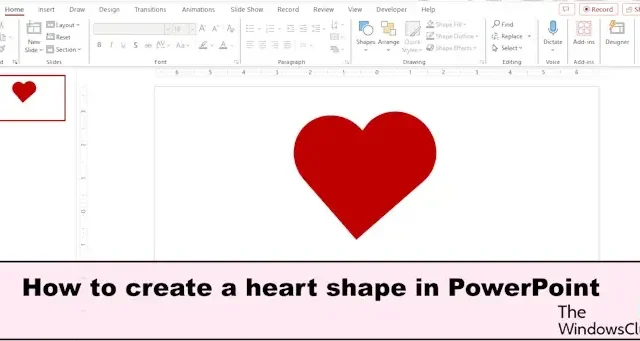
PowerPoint是用於簡報的軟體,但您也可以進行一些圖形設計。您是否想在簡報中添加一顆自訂形狀的心形,而不透過「插入圖片」功能插入心形?在本文中,我們將解釋如何在 PowerPoint 中建立心形。
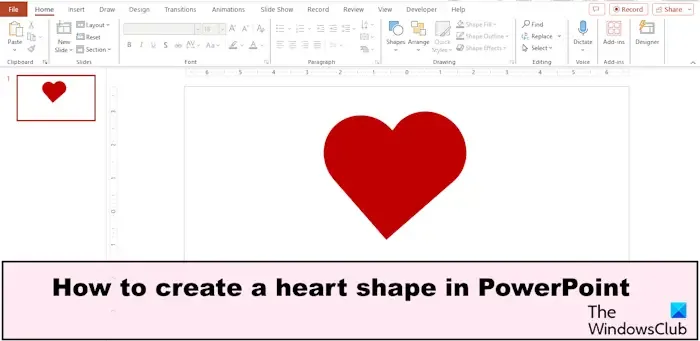
如何在 PowerPoint 中建立心形
請依照下列步驟在 PowerPoint 中製作心形。
- 啟動 PowerPoint。
- 在「插入」標籤上,從形狀庫中選擇一個矩形。
- 在投影片上繪製矩形。
- 在矩形上畫圓,並將其與矩形的右邊緣對齊。
- 複製圓形並將複製的圓形拖曳到矩形的另一側。
- 按住 Shift 鍵並選擇圓形和矩形,然後按一下「形狀格式」標籤。
- 按一下“形狀輪廓”按鈕,然後選擇“無輪廓”。
- 點選合併形狀按鈕並選擇聯合。
- 將心臟旋轉直立。
- 點擊形狀填滿按鈕並選擇一種顏色。
微軟幻燈片軟體![]()
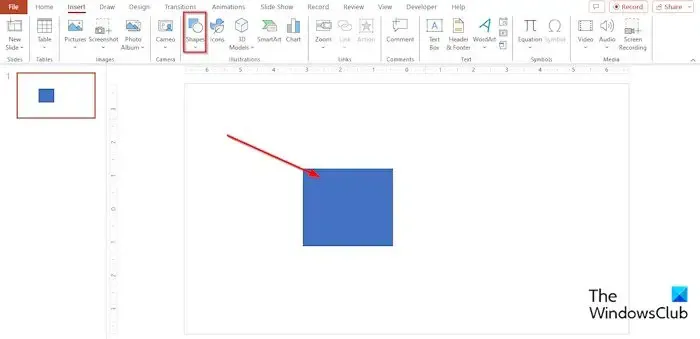
轉到“插入”選項卡,然後從形狀庫中選擇一個矩形。

現在,在投影片上繪製一個矩形。
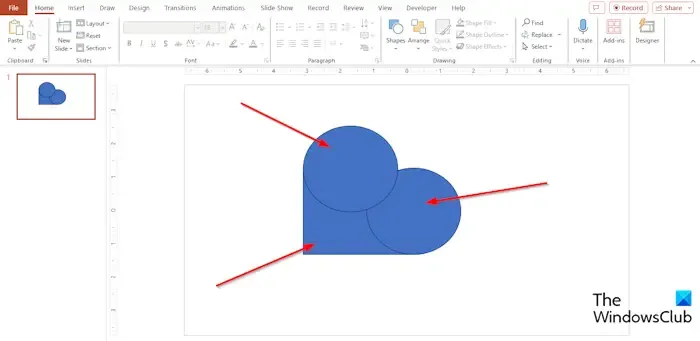
返回“插入”選項卡並從選單中插入一個圓。
現在,在矩形上畫圓並將其與矩形的右邊緣對齊。
按 Ctrl D 複製圓形並將複製的圓形拖曳到矩形的另一側。矩形的底部應該看起來像一個三角形。請參閱上面的照片。
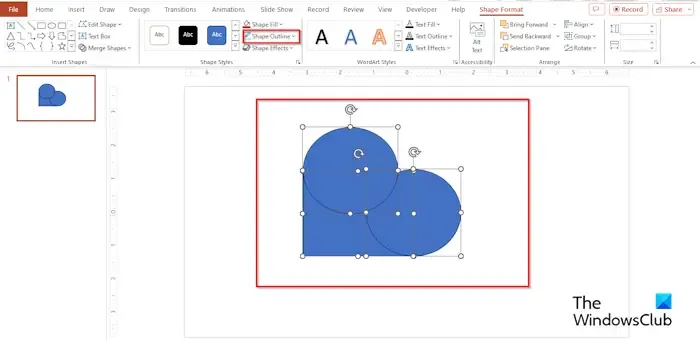

然後按一下“形狀輪廓”按鈕,然後從選單中選擇“無輪廓”。
形狀的輪廓將會消失。
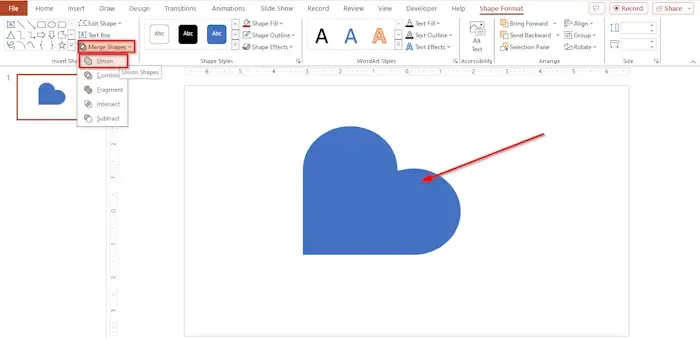
現在,點擊“合併形狀”按鈕並從選單中選擇“合併”以將形狀合併為一個。
將心臟旋轉直立。
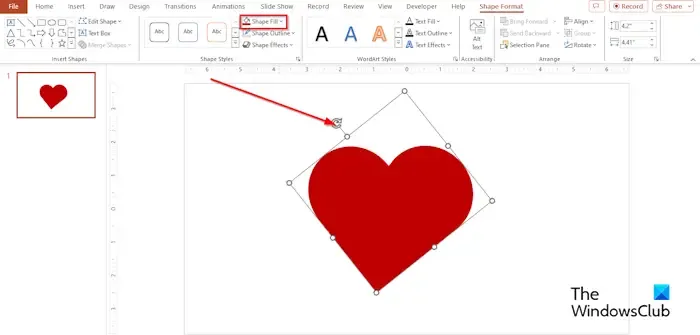
當心形仍處於選取狀態時,按一下「形狀填滿」按鈕,然後選取一種顏色。
現在,我們已經成功創造了一顆心。
我們希望您了解如何在 PowerPoint 中建立心形。
如何在 PowerPoint 中插入心形表情符號?
- 點選幻燈片。
- 轉到“插入”選項卡並點擊“符號”按鈕。
- 將開啟符號對話框。
- 在字體列錶框中,選擇 Segoe UI Emoji。
- 捲動直到看到心形,選擇心形,然後按一下「插入」。
- 該形狀被插入到投影片中。
如何將圖片放入愛心中?
如果你想把圖片變成心形,請按照以下步驟操作:
- 選擇心形。
- 轉到“形狀格式”選項卡,選擇“形狀填滿”按鈕,然後從選單中選擇“圖片”。
- 將開啟“插入圖片”對話框。
- 選擇您想要取得圖片的來源。在本教程中,我們選擇從線上圖片中獲取圖片。
- 請在搜尋欄中搜尋您想要的圖片,選擇它,然後按一下插入。
圖片被插入心臟。



發佈留言